Achatar PDF no Windows
Achatar um PDF é ideal para finalizar documentos, pois bloqueia elementos como imagens, marcas d'água, assinaturas e anotações, impedindo que outras pessoas os copiem ou editem. Isso é especialmente útil para compartilhar e arquivar documentos importantes sem o risco de alterações acidentais. Siga este guia para aprender a achatar facilmente seus PDFs no Windows usando o UPDF.
Windows • macOS • iOS • Android Seguro 100%
Comece abrindo o PDF no editor e expandindo o menu para o ícone Salvar no canto superior direito.
- No menu, clique na opção Salvar um compactado para continuar para o pop-up seguinte.
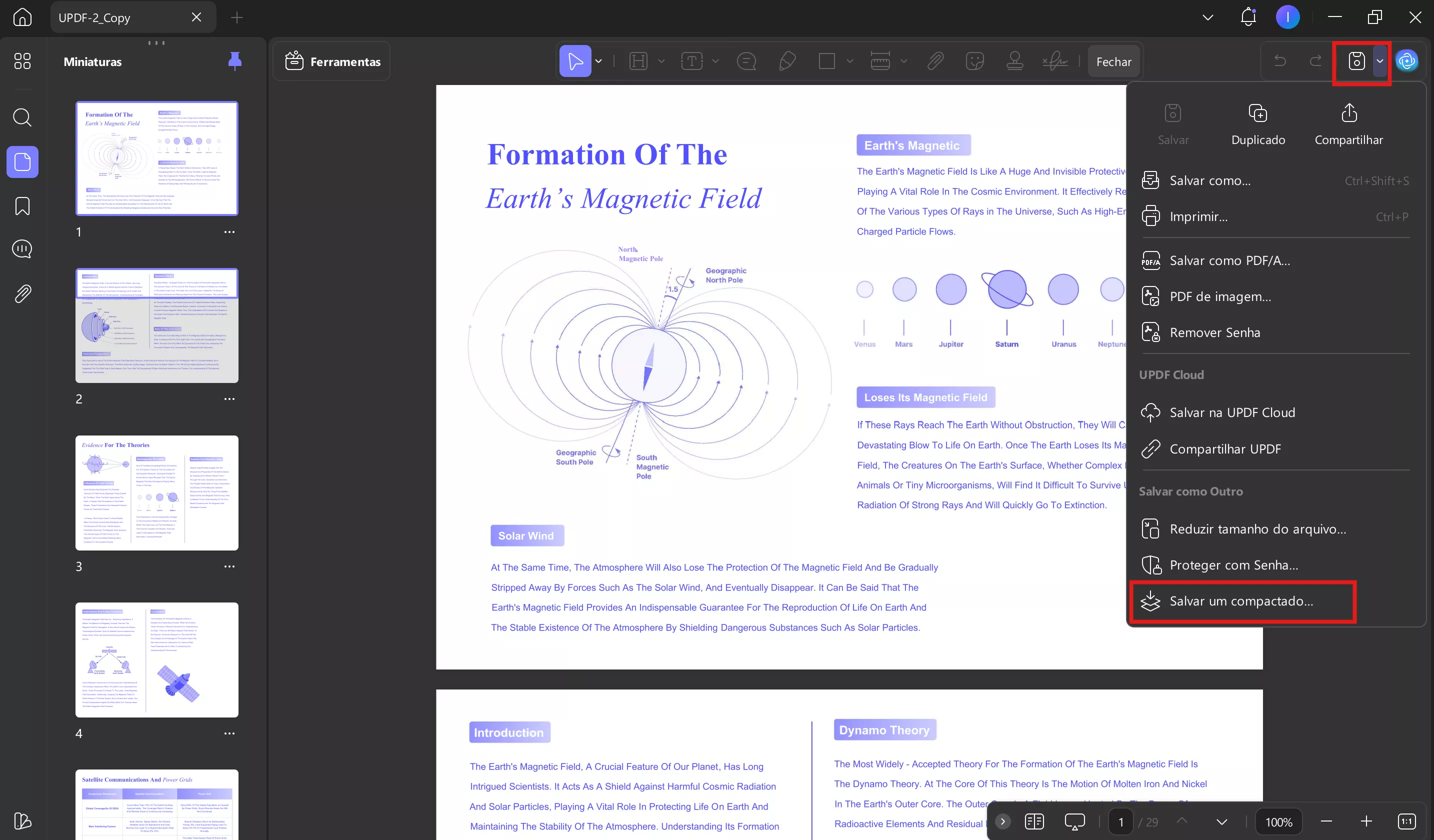
- Na nova janela, você verá diferentes opções de achatamento, que incluem:
Marcas d'água: esta opção não permitirá que os usuários editem, copiem ou excluam a marca d'água dos documentos PDF.
Páginas Recortadas: depois de cortar os PDFs, achatar o arquivo com esta opção impedirá que outras pessoas acessem e recuperem o conteúdo cortado.
Comentário: Esta opção permite que você nivele todos os comentários adicionados ao seu documento PDF.
Formulários: Se você escolher esta opção, todos os campos do formulário serão simplificados. Isso pode evitar que outros usuários editem ou copiem as informações.
- Com as opções desejadas selecionadas, clique em Salvar como e continue no próximo pop-up para salvar o nome e o local do novo arquivo PDF. Após definir esses detalhes, selecione Salvar para compactar completamente o PDF.
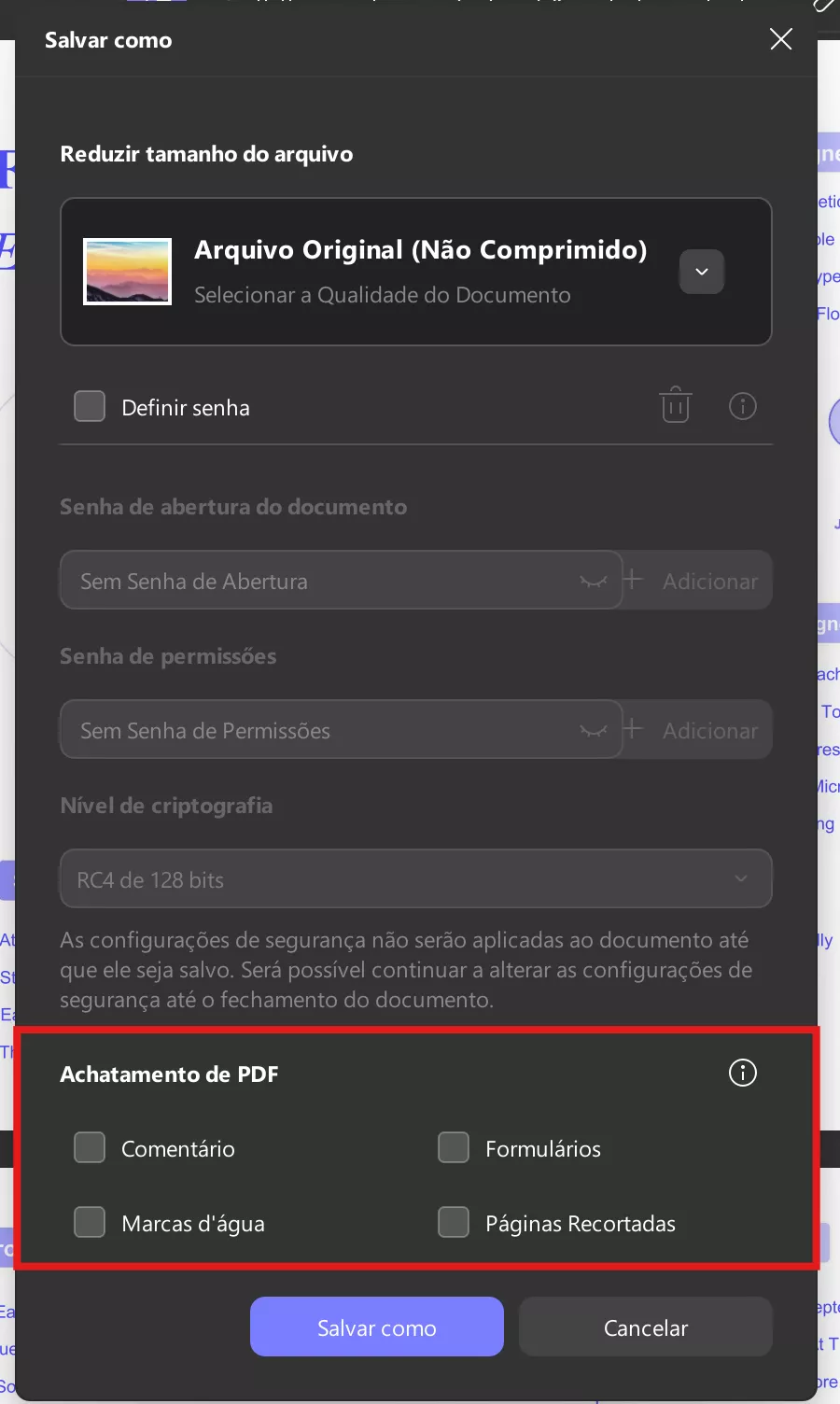
 UPDF
UPDF
 UPDF para Windows
UPDF para Windows UPDF para Mac
UPDF para Mac UPDF para iPhone/iPad
UPDF para iPhone/iPad UPDF para Android
UPDF para Android UPDF AI Online
UPDF AI Online UPDF Sign
UPDF Sign Editar PDF
Editar PDF Anotar PDF
Anotar PDF Criar PDF
Criar PDF Formulário PDF
Formulário PDF Editar links
Editar links Converter PDF
Converter PDF OCR
OCR PDF para Word
PDF para Word PDF para Imagem
PDF para Imagem PDF para Excel
PDF para Excel Organizar PDF
Organizar PDF Mesclar PDF
Mesclar PDF Dividir PDF
Dividir PDF Cortar PDF
Cortar PDF Girar PDF
Girar PDF Proteger PDF
Proteger PDF Assinar PDF
Assinar PDF Redigir PDF
Redigir PDF Sanitizar PDF
Sanitizar PDF Remover Segurança
Remover Segurança Ler PDF
Ler PDF Nuvem UPDF
Nuvem UPDF Comprimir PDF
Comprimir PDF Imprimir PDF
Imprimir PDF Processamento em Lote
Processamento em Lote Sobre o UPDF AI
Sobre o UPDF AI Soluções UPDF AI
Soluções UPDF AI Guia do Usuário de IA
Guia do Usuário de IA Perguntas Frequentes
Perguntas Frequentes Resumir PDF
Resumir PDF Traduzir PDF
Traduzir PDF Converse com o PDF
Converse com o PDF Converse com IA
Converse com IA Converse com a imagem
Converse com a imagem PDF para Mapa Mental
PDF para Mapa Mental Explicar PDF
Explicar PDF Pesquisa Acadêmica
Pesquisa Acadêmica Pesquisa de Artigos
Pesquisa de Artigos Revisor de IA
Revisor de IA Escritor de IA
Escritor de IA  Assistente de Tarefas com IA
Assistente de Tarefas com IA Gerador de Questionários com IA
Gerador de Questionários com IA Resolutor de Matemática com IA
Resolutor de Matemática com IA PDF para Word
PDF para Word PDF para Excel
PDF para Excel PDF para PowerPoint
PDF para PowerPoint Guia do Usuário
Guia do Usuário Truques do UPDF
Truques do UPDF Perguntas Frequentes
Perguntas Frequentes Avaliações do UPDF
Avaliações do UPDF Centro de Download
Centro de Download Blog
Blog Sala de Imprensa
Sala de Imprensa Especificações Técnicas
Especificações Técnicas Atualizações
Atualizações UPDF vs. Adobe Acrobat
UPDF vs. Adobe Acrobat UPDF vs. Foxit
UPDF vs. Foxit UPDF vs. PDF Expert
UPDF vs. PDF Expert